
Pri písaní automatizačných skriptov v PowerShell správcovia často píšu heslá priamo do tela skriptu PoSh. Ako viete, toto je extrémne nebezpečné, keď sa používa v produktívnom prostredí, pretože ostatní používatelia servera alebo správcovia ho môžu vidieť v jasnej podobe. Preto je vhodné používať bezpečnejšie metódy na používanie hesiel v skriptoch PowerShell alebo na šifrovanie hesiel, ak nemôžete použiť interaktívny vstup.
Je bezpečné požiadať používateľa o interaktívne zadanie hesla v skripte pomocou rutiny cmdlet Získajte poverenie. Napríklad požadujeme užívateľské meno a heslo a uložíme ich do objektu typu PSCredential:
$ Cred = Získajte poverenie

Pri prístupe k vlastnostiam premennej môžete zistiť meno zadaného používateľa.
$ Cred.Užívateľské meno
Ale keď sa pokúsite zobraziť heslo, text System.Security.SecureString bude vrátený, pretože heslo je teraz uložené ako SecureString.
$ Cred.Password
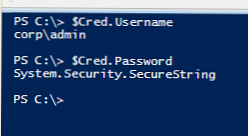
Objekt PSCredential, ktorý sme uložili do premennej $ Cred, sa teraz dá použiť v cmdletoch, ktoré podporujú tento typ objektu..
Parametre $ Cred.Username a $ Cred.Password sa dajú použiť v cmdlets, ktoré nepodporujú objekty PSCredential, ale vyžadujú samostatné užívateľské meno a heslo.
Rutinu Read-Host môžete použiť aj s atribútom AsSecureString a požiadať o heslo používateľa:$ pass = Read-Host "Zadajte heslo" -AsSecureString
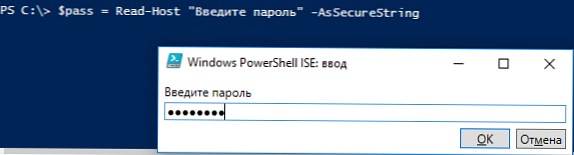
V takom prípade nebudete môcť vidieť ani obsah premennej $ pass, v ktorej je uložené heslo.
Vo vyššie uvedených metódach použitia hesla v skriptoch PowerShell sa predpokladalo, že pri spustení skriptu bolo heslo zadané interaktívne. Táto metóda však nie je vhodná pre rôzne scenáre, ktoré sa spúšťajú automaticky alebo prostredníctvom plánovača.
V takom prípade je vhodnejšie zašifrovať údaje účtu (meno a heslo) a uložiť ich v zašifrovanej podobe do textového súboru na disku alebo použiť priamo v skripte.
Takže pomocou cmdlet ConvertFrom-SecureString Heslo môžete previesť z formátu SecureString na šifrovaný reťazec (šifrovanie sa vykonáva pomocou rozhrania Windows Data Protection API - DPAPI). Šifrované heslo môžete zobraziť na obrazovke alebo ho uložiť do súboru:
$ Cred.Password | ConvertFrom-SecureString | Set-Content c: \ ps \ passfile.txt

Ak chcete použiť šifrované heslo zo súboru, musíte pomocou cmdlet vykonať spätný prevod do formátu Securestring. ConvertTo-SecureString:
$ username = "corp \ administrator"
$ pass = Get-Content c: \ ps \ passfile.txt | ConvertTo-SecureString
$ creds = New-Object -TypeName System.Management.Automation.PSCredential -ArgumentList $ username, $ pass

Takže v premennej $ creds sme dostali objekt PSCredential s užívateľskými povereniami.
Ak sa však pokúsite skopírovať súbor passfile.txt na iný počítač alebo ho použiť pod iným používateľom (nie s tým, pod ktorým bolo vytvorené heslo), uvidíte, že premenná $ creds.password je prázdna a neobsahuje heslo. Faktom je, že šifrovanie pomocou DPAPI sa vykonáva pomocou kľúčov uložených v užívateľskom profile. Bez týchto kľúčov na inom počítači nemôžete dešifrovať súbor pomocou hesla.ConvertTo-SecureString: Kľúč nie je možné použiť v určenom stave.
"Argument sa nedá spracovať, pretože hodnota argumentu hesla je NULL.
Zadajte pre argument hesla hodnotu, ktorá nie je NULL. “
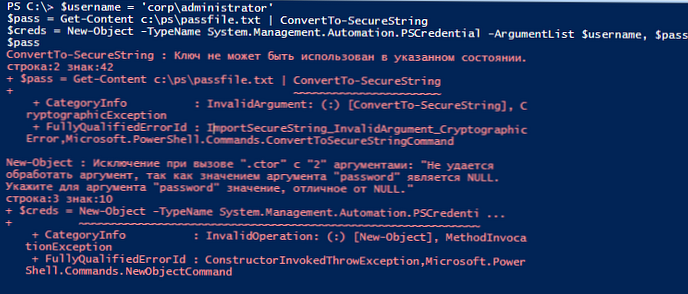
Preto, ak sa skript spustí pod iným (servisným) účtom alebo na inom počítači, musíte použiť iný šifrovací mechanizmus, ktorý je jedinečný pre DPAPI. Cudzí šifrovací kľúč možno zadať pomocou týchto parametrov -kľúč alebo -SecureKey.
Napríklad môžete použiť PowerShell na vygenerovanie 256-bitového kľúča AES, ktorý môžete použiť na dešifrovanie súboru. Uložte kľúč do textového súboru password_aes.key.
$ AESKey = Byte nového objektu [] 32
[Security.Cryptography.RNGCryptoServiceProvider] :: Create (). GetBytes ($ AESKey)
$ AESKey | out-file C: \ ps \ password_aes.key
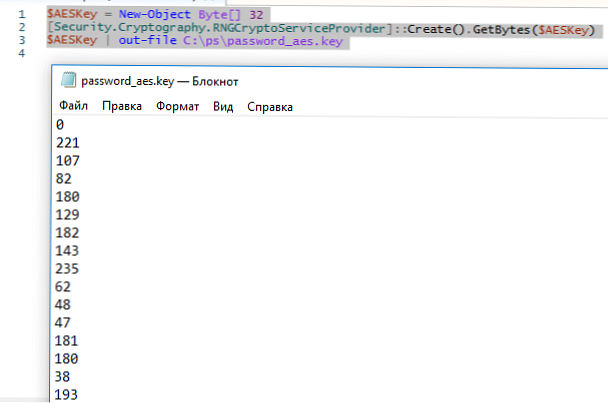
Teraz môžete uložiť heslo do súboru pomocou tohto kľúča:
$ Cred.Password | ConvertFrom-SecureString -Key (obsah C: \ ps \ password_aes.key) | Set-Content c: \ ps \ passfile.txt
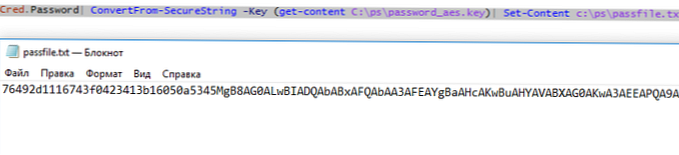
Takto sme dostali dva súbory: súbor so šifrovaným heslom (passfile.txt) a súbor so šifrovacím kľúčom (password_aes.key).
Môžete ich preniesť do iného počítača a pokúsiť sa získať heslo zo súboru z prostredia PowerShell (súbor s kľúčmi môžete umiestniť do sieťového adresára)
$ pass = Get-Content c: \ ps \ passfile.txt | ConvertTo-SecureString -Key (get-content \\ Server1 \ Share \ password_aes.key)
$ pass

Ak sa nechcete obťažovať so samostatným súborom s kľúčom AES, môžete zašiť šifrovací kľúč priamo do skriptu. V takom prípade musíte namiesto kľúča v oboch prípadoch použiť
[Byte []] $ key = (1 ... 16)
$ Cred.Password | ConvertFrom-SecureString -Key $ key | Set-Content c: \ ps \ passfile.txt
A pre dešifrovanie:
[Byte []] $ key = (1 ... 16)
$ pass = Get-Content c: \ ps \ passfile.txt | ConvertTo-SecureString - Kľúč $

Ako vidíte, heslo nie je prázdne, čo znamená, že bolo úspešne dešifrované a môže sa použiť na iných počítačoch.
rada. Prístup do súboru je potrebné obmedziť pomocou kľúča AES, aby k nemu mal prístup iba používateľ alebo účet, pod ktorým je skript spustený. Pri umiestňovaní do sieťového adresára starostlivo skontrolujte povolenia NTFS v súbore password_aes.key.A nakoniec najsmutnejší moment. Heslo z objektu PSCredential vo voľbe je vytiahnuté veľmi jednoducho:
$ Cred.GetNetworkCredential (). Heslo

Heslo môžete extrahovať v textovej podobe zo SecureString:
$ BSTR = [System.Runtime.InteropServices.Marshal] :: SecureStringToBSTR ($ pass)
[System.Runtime.InteropServices.Marshal] :: PtrToStringAuto ($ BSTR)

Ako viete, z tohto dôvodu je nežiaduce ukladať heslá pre privilegované účty, ako sú Domain Admins, kdekoľvek okrem DC.
Rada. Na ochranu administratívnych záznamov pred extrahovaním hesiel z pamäte pomocou nástrojov, ako je Mimikatz, musíte použiť komplexné opatrenia vrátane organizačného plánu.










